
Оглавление:
- Автор John Day [email protected].
- Public 2024-01-30 11:53.
- Последнее изменение 2025-01-23 15:05.
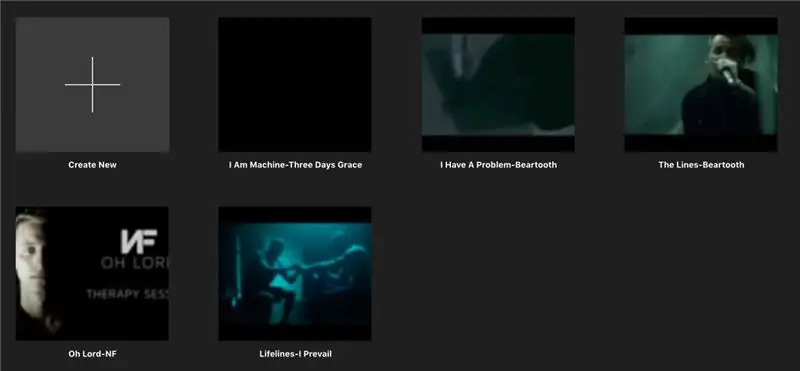
В наши дни люди проявляют большой интерес к пению песен по радио, и многим людям нравится запоминать тексты, чтобы петь их эффективно. Я считаю, что видео с текстами песен могут быть отличным релизом для людей, которые любят редактировать видео, а также это отличный способ быстро выучить тексты песен. Когда мне скучно, я снимаю видео с текстами песен и размещаю их на своей школьной странице. Многим они действительно нравятся, поэтому я решил поделиться своими знаниями о том, как это сделать, с публикой. Я уверен, что с помощью этих шагов вы, попрактиковавшись, сможете в кратчайшие сроки создать видео с текстами песен и поделиться ими с друзьями!
Шаг 1. Начало нового фильма
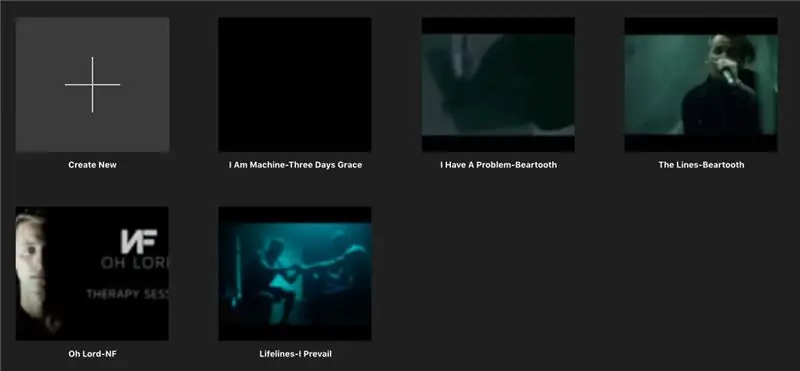
Чтобы начать создание лирического видео, откройте iMovie и нажмите «Новый проект», а затем выберите фильм. После этого перейдите к шагу 2.
Шаг 2: выбор песни
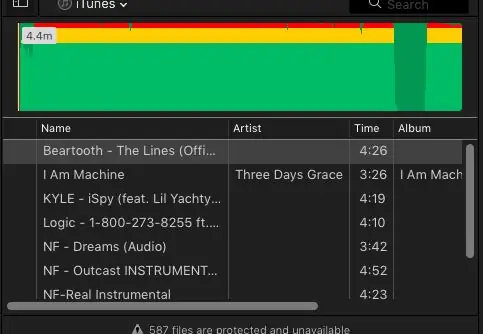
При создании лирических видеороликов у вас, очевидно, должна быть песня, которой люди будут подпевать. Здесь возникает ваша творческая ответственность: выберите одну из ваших любимых песен по радио, загрузите ее с YouTube на веб-сайт mp4 и откройте в iMovie. Вы можете найти Аудио на второй вкладке для создания фильмов.
Шаг 3. Начало ваших заголовков

Чтобы текст песни отображался на экране, у вас должна быть открыта страница заголовков. Как только вы это сделаете, вы можете начать добавлять заголовки, перетаскивая их вниз и вводя текст. После этого вы можете начать синхронизацию со звуком.
Шаг 4. Синхронизация текста с аудио
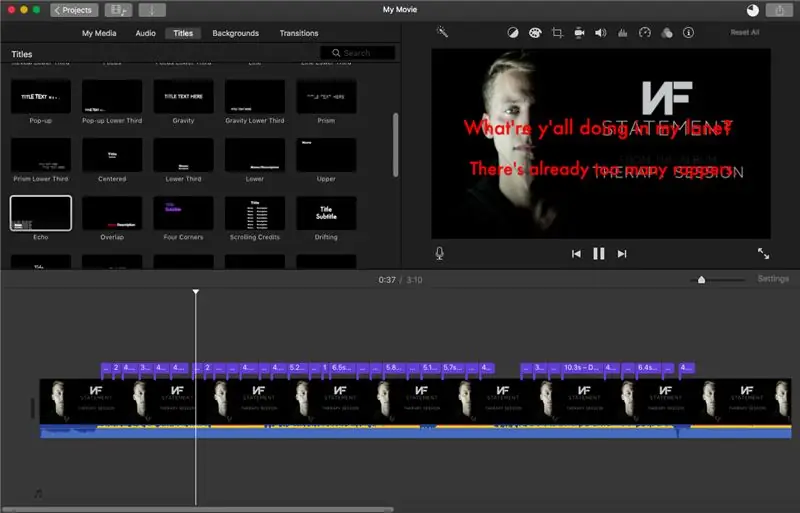
При создании ваших лирических видео вы хотите, чтобы слова синхронизировались со звуком, для этого вам нужно перетащить заголовки в точку, где начинаются слова, и с помощью мыши захватить край фиолетовой полосы и расширить ее. пока не дойдете до того момента, когда слова остановятся. Мне нравится брать отрывки из текстов песен и нарезать их, помещать заголовок там, где исполнитель начинает сегмент, и делать паузу, когда я чувствую, что сегмент достаточно длинный, а затем растягивать фиолетовую полосу, пока она не станет достаточно длинной, чтобы закончить сегмент..
Шаг 5: рендеринг вашего видео
Когда вы закончите создание лирического видео, нажмите верхнюю правую кнопку, у которой есть поле со стрелкой, направленной вверх, также известная как кнопка «Экспорт», и сохраните новое видео в виде файла, отрендерите его с разрешением 720p и высоким качеством и Быстрое сжатие, и у вас будет видео, которое будет экспортировано в ваши файлы. В конце концов, ваше видео должно выглядеть примерно так!
Рекомендуемые:
Мониторинг ускорения с использованием Raspberry Pi и AIS328DQTR с использованием Python: 6 шагов

Мониторинг ускорения с помощью Raspberry Pi и AIS328DQTR с использованием Python: Ускорение конечно, я думаю, в соответствии с некоторыми законами физики. - Терри Райли Гепард использует удивительное ускорение и быстрое изменение скорости при преследовании. Самое быстрое существо, выброшенное на берег, время от времени использует свой максимальный темп, чтобы поймать добычу
Neopixel Ws2812 Радужный светодиодный светильник с ручкой M5stick-C - Запуск Rainbow на Neopixel Ws2812 с использованием M5stack M5stick C с использованием Arduino IDE: 5 шагов

Neopixel Ws2812 Радужный светодиодный светильник с ручкой M5stick-C | Запуск Rainbow на Neopixel Ws2812 с использованием M5stack M5stick C с использованием Arduino IDE: Привет, ребята, в этой инструкции мы узнаем, как использовать светодиоды neopixel ws2812 или светодиодную ленту, светодиодную матрицу или светодиодное кольцо с платой разработки m5stack m5stick-C с Arduino IDE, и мы сделаем радуга с этим
Начало работы с ESP32 CAM - Потоковое видео с использованием ESP CAM через Wi-Fi - Проект камеры безопасности ESP32: 8 шагов

Начало работы с ESP32 CAM | Потоковое видео с использованием ESP CAM через Wi-Fi | Проект камеры безопасности ESP32: сегодня мы узнаем, как использовать эту новую плату ESP32 CAM и как мы можем ее закодировать и использовать в качестве камеры безопасности и получать потоковое видео через Wi-Fi
Аудиотрансляция и потоковое видео с использованием Raspberry Pi 3: 6 шагов

Аудиотрансляция и потоковое видео с использованием Raspberry Pi 3. Основная полезность этого проекта - транслировать звук на Raspberry Pi 3 с любого устройства, подключенного к общей сети Wi-Fi, и получать видео с Raspberry Pi 3 на любое устройство, подключенное к общей сети Wi-Fi
Обработка видео с использованием VHDL и Zybo: 10 шагов

Обработка видео с использованием VHDL и Zybo: FPGA обрабатываются быстрее, чем процессоры, потому что они могут выполнять множество параллельных вычислений. Примечание. Этот проект все еще находится в стадии разработки и будет улучшен (как только у меня появится время). Между тем я путешествую по миру
